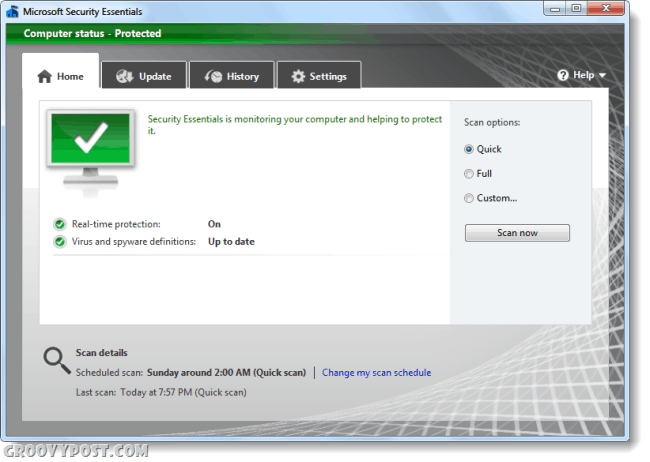Kako istaknuti duplikate u programu Microsoft Excel
Microsoft Ured Microsoft Microsoft Excel Junak Nadmašiti / / March 15, 2021
Posljednje ažuriranje

Kada radite na proračunskoj tablici u Excelu, možete naići na problem dupliciranih podataka. Možda je to broj proizvoda, adresa e-pošte, telefonski broj ili ime kupca. Bez potrebe za ručnim skeniranjem i pretraživanjem lista, možete upotrijebiti ugrađenu značajku koja se naziva uvjetnim oblikovanjem da biste istaknuli duplikate u Microsoft Excel, i evo kako.
Istaknite duplikate uvjetnim oblikovanjem u Excelu
Ako nikada niste koristili uvjetno oblikovanje u Excelu, u početku može biti pomalo zastrašujuće. No, nakon što ga upotrijebite nekoliko puta i shvatite fleksibilnost i snagu koja stoji iza njega, možete ga početi koristiti sve više i više.
U ovom vodiču, isticanje dvostrukih podataka pomoću značajke uvjetnog oblikovanja nije više od nekoliko klikova. Dakle, lakše je nego što možda mislite.
Otvorite proračunsku tablicu u programu Microsoft Excel i slijedite ove korake.
- Odaberite stanice na koje želite primijeniti oblikovanje povlačenjem kursora kroz njih. Ako želite provjeriti cijeli list, kliknite trokut u gornjem lijevom kutu (gdje se susreću stupac A i redak 1).
- Idite na Dom karticu, a zatim odjeljak Stilovi na vrpci, kliknite Uvjetno oblikovanje.
- U padajućem okviru pomaknite pokazivač na prvu opciju za Istaknite pravila o ćelijama.
- U skočnom okviru odaberite Dvostruke vrijednosti.
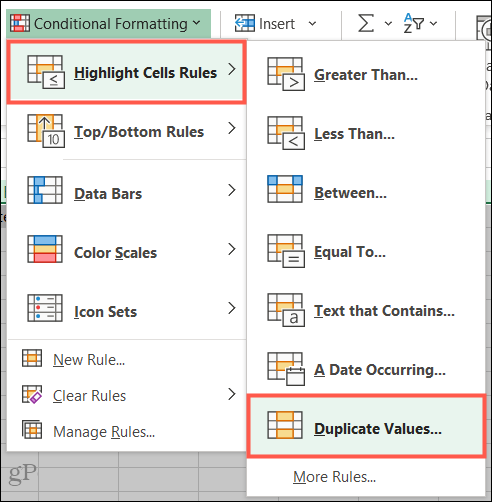
- Kada se prikaže mali skočni prozor, potvrdite da prvi padajući meni prikazuje Dvostruko. U Vrijednosti sa u padajućem okviru odaberite oblikovanje koje želite primijeniti. Možete odabrati između boja za popunjavanje stanica, za font, kao obrub ili prilagođeni format, ako želite.
- Klik u redu.
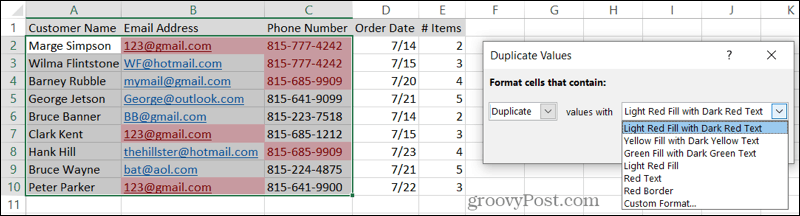
Tada ćete vidjeti sve dvostruke podatke istaknute odabranom opcijom boje.
Ako to radite u programu Excel na Macu, gornji koraci su isti. Međutim, skočni prozor za odabir oblikovanja malo se razlikuje.
Obavezno zadržite okvire za vrijednosti Style, Format Only i Duplicate kao što jesu i kao što je prikazano na snimci zaslona u nastavku. Zatim upotrijebite Format sa padajući okvir na dnu za odabir boje ispune, teksta ili obruba ili upotrijebite prilagođeni format.
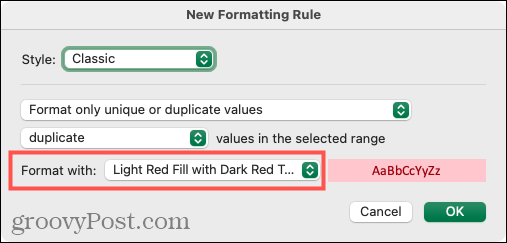
Stvorite prilagođeni format
Možete odabrati između šest mogućnosti oblikovanja. Ali ako vam se ne sviđaju ovi izbori, možete prilagoditi jedan svoj. U Vrijednosti sa (Windows) ili Format sa (Mac) padajući izbornik, odaberite Prilagođeni format.
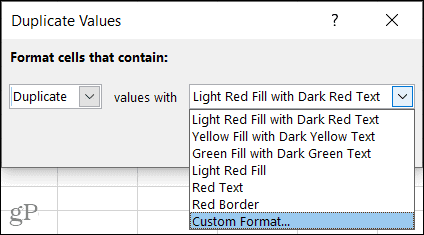
Kada se otvori prozor Format Cells, upotrijebite Font, Granica, i Napunite kartice na vrhu za stvaranje vlastitog formata. Kao primjere možete upotrijebiti precrtavanje za tekst, ljubičastu točkasta obrub za stanice ili tamnoplavu boju ispune.
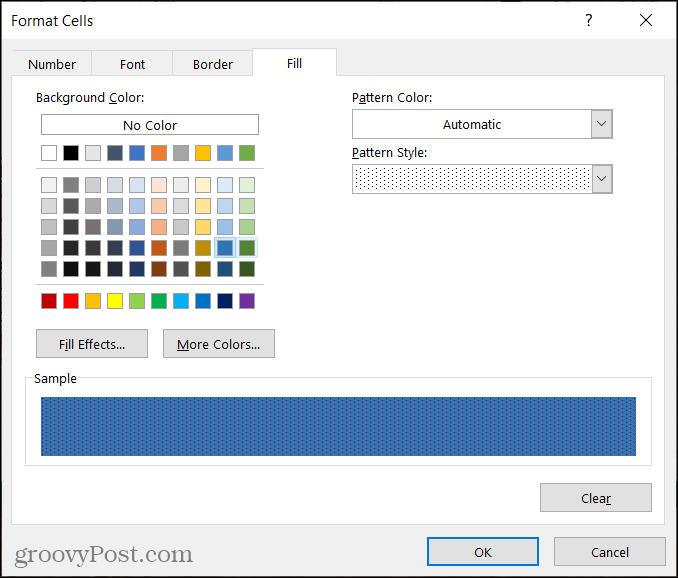
Također možete kombinirati više formata. Na primjer, možete koristiti kurziv, obojen žutom bojom s ispunom s plavim uzorkom i podebljanim crnim obrubom.
Ključno je koristiti formatiranje koje dobro funkcionira kako biste lako prepoznali te duplikate. Kada završite s izradom prilagođenog formata, kliknite u redu i vidjet ćete da se promjene odmah primjenjuju na vaš list.
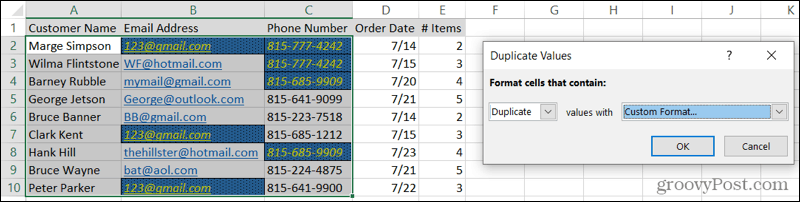
Brzo pronađite duplikate u programu Excel s uvjetnim oblikovanjem
Što ćete odlučiti učiniti sa svojim duplikatima nakon što ih prepoznate, ovisi o vama. Ali barem sada znate kako istaknuti duplikate u Excelu točno onako kako želite.
Ako ti koristite Google tablice umjesto ili uz Excel, pogledajte naše upute za prijavu uvjetno oblikovanje u Tablicama i isticanje duplikata u Google tablicama isto.
Kako obrisati Google Chrome predmemoriju, kolačiće i povijest pregledavanja
Chrome izvrsno sprema vašu povijest pregledavanja, predmemoriju i kolačiće za optimizaciju izvedbe vašeg preglednika na mreži. Njezino je kako ...
Podudaranje cijena u trgovini: kako doći do internetskih cijena dok kupujete u trgovini
Kupnja u trgovini ne znači da morate platiti veće cijene. Zahvaljujući jamstvima za podudaranje cijena, možete dobiti internetske popuste tijekom kupnje u ...
Kako darivati pretplatu na Disney Plus digitalnom poklon karticom
Ako ste uživali u Disney Plusu i želite ga podijeliti s drugima, evo kako kupiti pretplatu na Disney + Gift za ...
Vaš vodič za dijeljenje dokumenata u Google dokumentima, tablicama i dijapozitivima
Možete jednostavno surađivati s Googleovim web-aplikacijama. Evo vašeg vodiča za dijeljenje u Google dokumentima, tablicama i prezentacijama s dopuštenjima ...